こんにちは
Kechan(ケチャン)です(‘ω’)
今回の授業では、
あなたのサイトの記事に対し
スパムコメント(迷惑コメント)が
届いた時に、
自動でスパムコメントかどうかを
判断し、スパムフォルダへ
振り分けてくれるプラグイン・
Akismet Anti-Spam
(アキスメットアンチスパム)
の設定のやり方についてご案内します。
1.Akismet Anti-Spam
設定のやり方講義動画
※以下の講義動画作成後~現在までで、
画面上の見た目や仕様が変更されていますので、
必ず動画下の補足をご確認ください!
【補足】
講義動画内で述べているプランの選定時においては
Personal のコースのみ無料で利用できるものとなりますので
有料で利用されたくない場合は、必ずこちらを選ばれて下さい。
また、講義動画の7:03辺りで
「購読を追加」ボタンを押した後、以下のような画面になるかと思います。
初期状態(デフォルト)では
無効になっていますが、設定は、念のため有効化しておいてください。

有効化に設定すると
あなたの記事の下にあるコメント欄の直下に
ユーザーに対するメッセージが表示されます。
その後、
以下の画像のように
設定画面の「プライバシー欄」の箇所
「コメントフォームの下に
プライバシーに関する通知を表示する」
を選択(チェック)し、
最後に「変更を保存」ボタンを
クリックしてください。
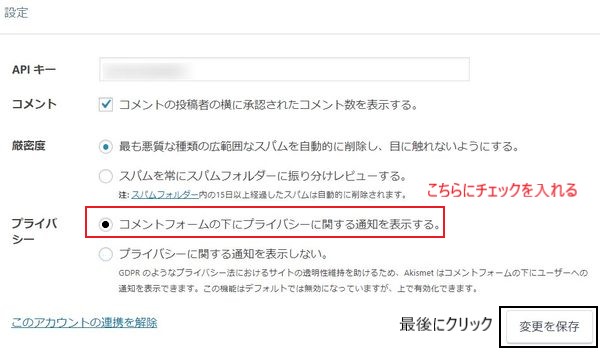
今後、複数のサイトを持ったら…
動画でも少し触れているように、
Akismet Anti-Spam
(アキスメットアンチスパム)の
APIキーは一度取得しておけば
使い回しができるので、別のサイトでも
利用できます。
その際の設定方法についてご案内します。
①ワードプレスのダッシュボードに入る
②画面左側の【設定⇒Akismet Anti-Spam
(アンチスパム)】をクリックする
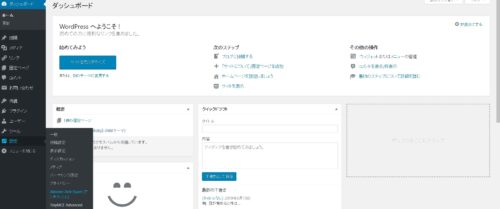
③「または API キーを入力する」の入力欄に、
既に取得済みのAPIキーを入力し、
『APIキーを使って接続する』ボタン
をクリックする。
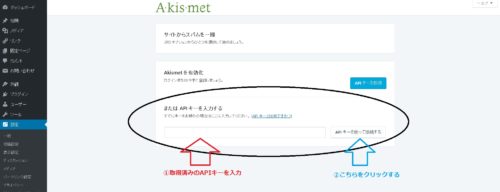
④以下の画面に切り替われば
有効に作動していることとなります。

※APIキーを失くしてしまった場合は
以下のサイトに、
APIキー取得のために登録した
メールアドレスを入力し
「接続する(またはContinue)」ボタンを
クリックすれば
あなたの登録メールアドレスに、
APIキーが送られてきます。
以上です(*´∇`)ノ



